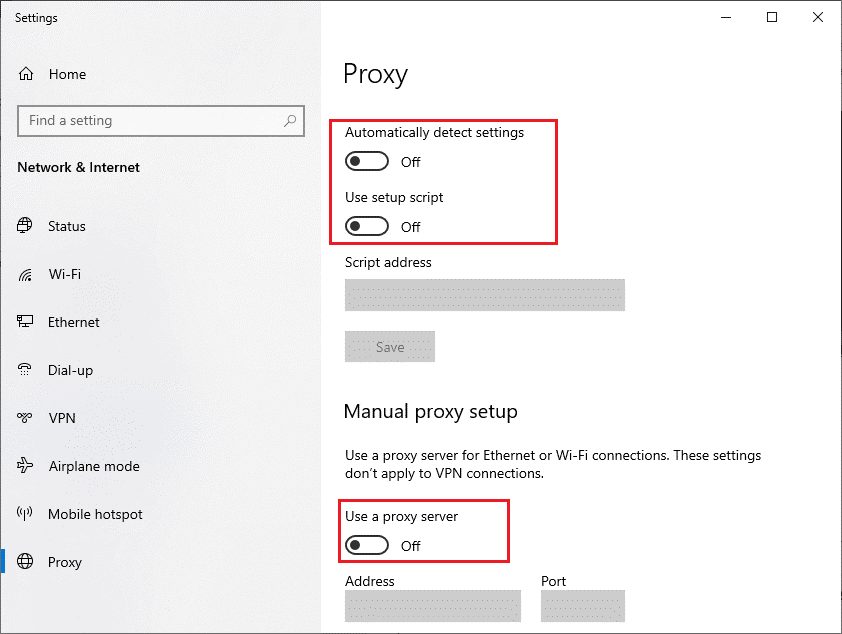Message d’erreur “Votre adresse IP a été temporairement bloquée” lorsque vous essayez d’accéder à certains sites Web ou lorsque vous essayez de vous connecter à leurs comptes en ligne.
Le message d’erreur indique clairement que le service ou le site Web a empêché l’adresse IP d’accéder au service ou au site Web particulier.
Eh bien, cela peut être une erreur temporaire et se produire pour de nombreuses raisons différentes, allant de la violation des services et des conditions à des problèmes temporaires avec le site Web.
Heureusement, ce n’est pas un problème très difficile et peut être résolu en suivant les correctifs répertoriés ici. Ici, nous avons sélectionné les solutions potentielles (testées et essayées par les experts) pour résoudre le déblocage de votre adresse IP.
Alors sans perdre de temps, commençons..!
Pour réparer les fichiers système Windows corrompus, Nous recommandons Advanced System Repair:
Ce logiciel est votre solution unique pour corriger les erreurs Windows, vous proteger contre les logiciels malveillants, nettoyer les fichiers inutiles et optimiser votre PC pour des performances maximales en 3 etapes simples :
- Telechargez Advanaced System Repair note Excellent sur Trustpilot.
- Cliquez sur Install & Scan Now pour analyser les problemes a l'origine des problemes du PC.
- Ensuite, cliquez sur Click Here to Fix All Issues Now pour reparer, nettoyer, proteger et optimiser votre PC.
Pourquoi mon adresse IP a-t-elle été temporairement bloquée ?
Lorsqu’une adresse IP est bloquée, cela signifie que le site Web a détecté que l’adresse IP est utilisée d’une manière qui pourrait être préjudiciable au site Web ou à ses utilisateurs. Si votre adresse IP a été temporairement bloquée, le site Web a probablement détecté une activité suspecte provenant de votre adresse IP. Cela pourrait être le résultat des raisons suivantes.
- Votre adresse IP a été mise sur liste noire si vous avez enfreint les politiques ou les règles d’un site Web.
- Il y a quelques problèmes avec les services VPN ou proxy sur votre appareil.
- L’adresse DNS de votre appareil n’est pas compatible avec les sites Web sur lesquels vous naviguez.
- Tout logiciel malveillant ou virus sur votre PC entre en conflit avec vos pages Web et votre adresse IP est donc bloquée en conséquence.
- De plus, si vous vous connectez depuis un pays qui a été banni du service/site Web, votre adresse IP sera bloquée dans ce cas.
- S’il y a un cache ou des cookies corrompus sur votre PC, cela pourrait également être à l’origine du problème.
- Parfois, plusieurs demandes de connexion causent également un problème sur votre appareil.
Comment réparer “Votre adresse IP a été temporairement bloquée” ?
Avant de commencer à résoudre ce problème, vous pouvez essayer de redémarrer votre PC et de vérifier votre connexion Internet si elle est stable ou non.
Solution 1: attendez certain temps et essayez de vous connecter à un autre réseau Wi-Fi
Si votre adresse IP a été bloquée en raison d’une activité suspecte, vous devrez attendre. La plupart des sites Web rétablissent l’accès à votre adresse IP après un certain temps, généralement 24 heures. Essayer d’accéder au site pendant cette durée peut prolonger la durée du blocage.
Pour éviter cela, vous devez passer à un autre réseau Wi-Fi. Cela peut aider à accéder à des sites Web ou à des services auparavant restreints, car il fournit une adresse IP unique.
Solution 2 : Vérifiez si votre adresse IP a été mise sur liste noire
Vous vous demandez comment débloquer mon problème d’adresse IP, vous devez vérifier si votre adresse IP a été mise sur liste noire, et traiter la liste noire peut aider à le résoudre. La mise sur liste noire peut se produire pour diverses raisons, telles qu’une activité suspecte, du spam ou un comportement malveillant.
Si la cause de la liste noire peut être identifiée, des mesures peuvent être prises pour la résoudre et débloquer l’adresse IP. Alors, vérifiez si votre adresse IP a été mise sur liste noire en suivant ces instructions.
- Ouvrez votre navigateur préféré et accédez à WhatIsMyIPAddress
- Maintenant, cliquez sur VÉRIFIER L’ADRESSE IP.
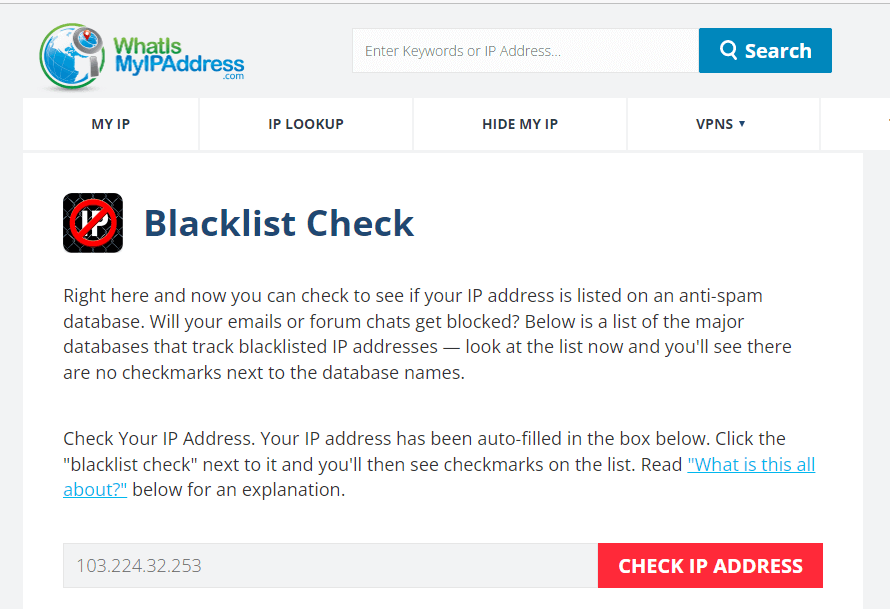
Après avoir cliqué sur le bouton, le site Web générera un rapport complet des données relatives à votre adresse IP. Ce rapport indiquera si votre adresse IP a été bloqué.
De plus, la plupart des sites Web tirent parti des listes noires d’adresses IP accessibles au public. Ces listes sont rassemblées à partir de données provenant de divers autres sites et comportent des adresses IP de spammeurs et de cybercriminels reconnus.
Solution 3: désactivez ou activez votre VPN ou proxy
Certains sites Web ou services peuvent bloquer l’accès de certains serveurs VPN ou proxy, ce qui pourrait être la source du problème. Si vous désactivez ces services, cela vous aidera à corriger l’erreur. Dans certains cas, la réactivation des serveurs VPN/proxy sur votre appareil peut vous aider à corriger l’erreur.
- Pour désactiver/réactiver le service VPN, saisissez Paramètres VPN dans votre barre de recherche et ouvrez les résultats.
- Dans la fenêtre Paramètres, désactivez/activez le service VPN actuel et activez/désactivez les options VPN sous Options avancées.
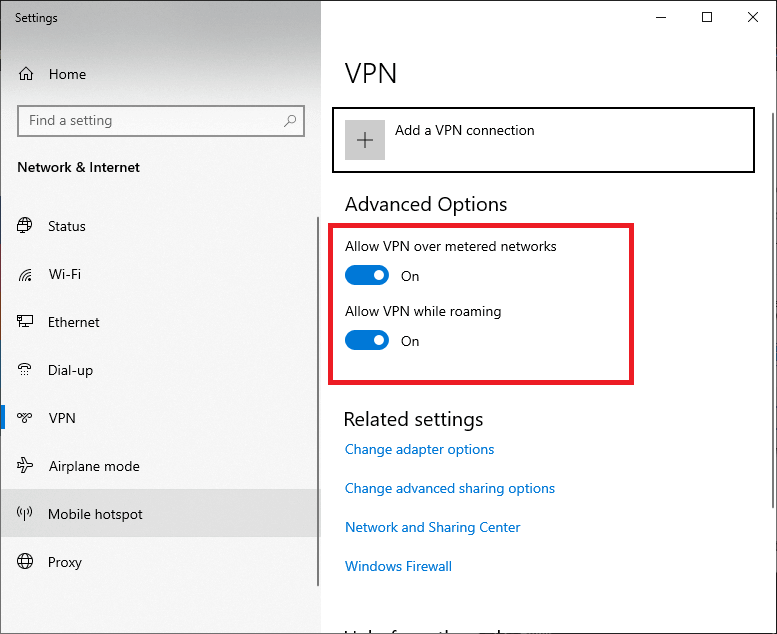
- Encore une fois, appuyez sur le bouton Windows et tapez Proxy.
- Ensuite, cliquez sur l’option Modifier les paramètres de proxy dans les résultats de la recherche.
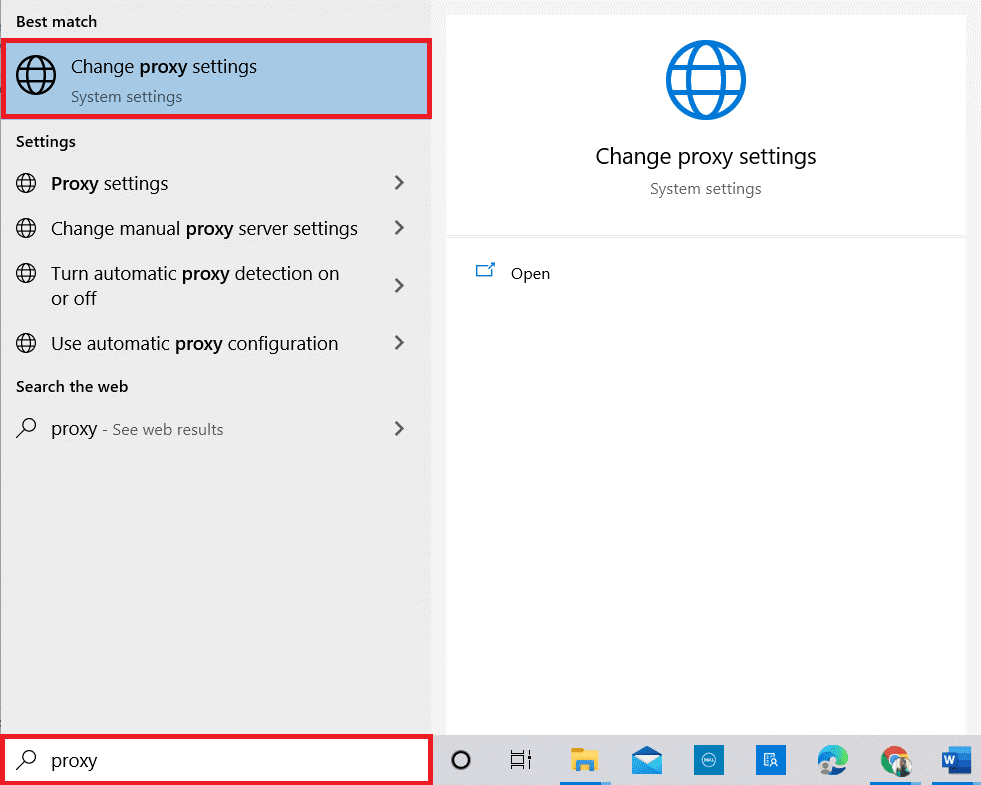
- Ensuite, activez/désactivez les paramètres disponibles ci-dessous :
- Détecter automatiquement les paramètres
- Utiliser le script d’installation
- Utiliser un serveur proxy
Solution 4: utiliser un autre appareil ou réseau
Vous ne savez toujours pas quoi faire lorsque votre adresse IP est bloquée? il peut être utile d’essayer d’accéder au site Web ou au service à partir d’un autre appareil ou réseau pour vérifier si le problème persiste.
Cela peut aider à identifier si le problème est limité à votre appareil ou à votre réseau, ou s’il s’agit d’un problème plus répandu avec le site Web ou le service.
Solution 5: modifier le service DNS
La modification du service DNS peut vous aider à corriger l’erreur car le service DNS est responsable de la traduction des noms de domaine en adresses IP. Si un site Web a été bloqué par un fournisseur de services Internet (FAI), le passage à un autre service DNS peut aider à débloquer l’adresse IP en permettant au FAI d’accéder au site Web par un itinéraire différent.
Cela peut être fait en modifiant les paramètres DNS sur l’appareil ou le réseau, ou en utilisant un service DNS tiers.
- Cliquez sur les touches Windows + R ensemble pour accéder à la boîte de dialogue Exécuter.
- Maintenant, entrez ncpa.cpl et cliquez sur OK.
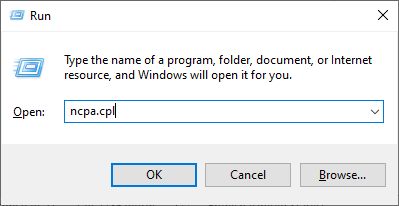
- Ensuite, faites un clic droit sur votre périphérique réseau actif et cliquez sur l’option Propriétés dans la liste déroulante.
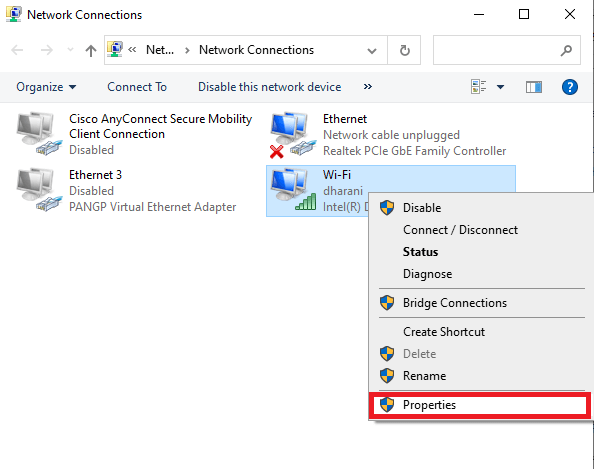
- Dans l’écran suivant, cliquez sur Internet Protocol Version 4(TCP/IPv4)
- Maintenant, cliquez sur Propriétés
- Ensuite, double-cliquez sur Internet Protocol Version 4(TCP/IPv4) pour ouvrir la fenêtre Propriétés.
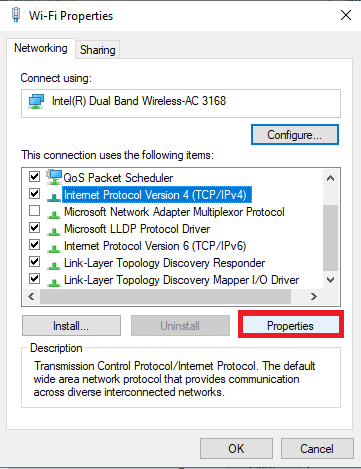
- Dans l’écran Propriétés suivant, sélectionnez le bouton radio à côté de “Utiliser les adresses de serveur DNS suivantes”.
- Maintenant, tapez les valeurs numériques suivantes dans les champs respectifs du serveur DNS préféré et du serveur DNS alternatif.
- 1.1.1.1
- 1.0.0.1
- Enfin, cliquez sur la case Valider les paramètres à la sortie puis cliquez sur le bouton OK
Ces nouvelles adresses DNS établiront une nouvelle connexion réseau et débloqueront les adresses IP sur votre appareil.
Solution 6: Utilisez un VPN
Un service VPN peut aider à débloquer les adresses IP en masquant votre adresse IP et en vous en fournissant une nouvelle. Cela peut aider à contourner les restrictions puisque votre trafic provient désormais d’un emplacement différent. En cryptant votre trafic, un VPN aide également à sécuriser vos données contre d’autres parties qui pourraient essayer de suivre votre activité en ligne.
- Avant de commencer à utiliser un VPN, faites des recherches pour vous assurer que le VPN est sécurisé et fiable, avec de nombreuses bonnes critiques.
- Ensuite, vérifiez que le VPN est compatible avec votre appareil.
- Enfin, pour contourner les géo-restrictions en place et devrait être en mesure de contourner les pare-feu ou les blocages qui pourraient vous empêcher de vous connecter au site Web.
Pour surmonter le problème Votre adresse IP a été temporairement bloquée, vous devez rechercher un autre VPN comme ExpressVPN.
Obtenez ExpressVPN, pour obtenir un accès Internet illimité
Solution 7: Contactez votre FAI
Néanmoins, rencontrez l’erreur Votre adresse IP a été temporairement bloquée, puis contactez votre fournisseur d’accès Internet (FAI). Ils pourraient potentiellement fournir plus d’aide et de support si le problème est lié à votre connexion Internet ou à votre adresse IP.
Certains FAI vous permettent de cycler manuellement votre adresse IP avec une application compagnon ou un tableau de bord Web. Vous pouvez également avoir la possibilité d’obtenir une adresse IP statique (moyennant des frais supplémentaires) afin de ne pas acquérir une adresse IP recyclée qui a été bloquée récemment.
Solution 8: recherchez les logiciels malveillants ou les virus
L’exécution d’une analyse de logiciels malveillants aide à débloquer une adresse IP en identifiant et en supprimant tout logiciel malveillant qui bloque l’adresse IP. Les logiciels malveillants peuvent être installés sur un appareil à l’insu de l’utilisateur et peuvent avoir plusieurs fonctions malveillantes, notamment le blocage des adresses IP. En exécutant une analyse des logiciels malveillants, les logiciels malveillants peuvent être identifiés et supprimés, ce qui permet de débloquer l’adresse IP.
Suivez ces instructions pour exécuter une analyse antivirus sur votre appareil.
- Cliquez sur les touches Windows + I pour ouvrir les paramètres Windows, puis cliquez sur Mise à jour et sécurité.
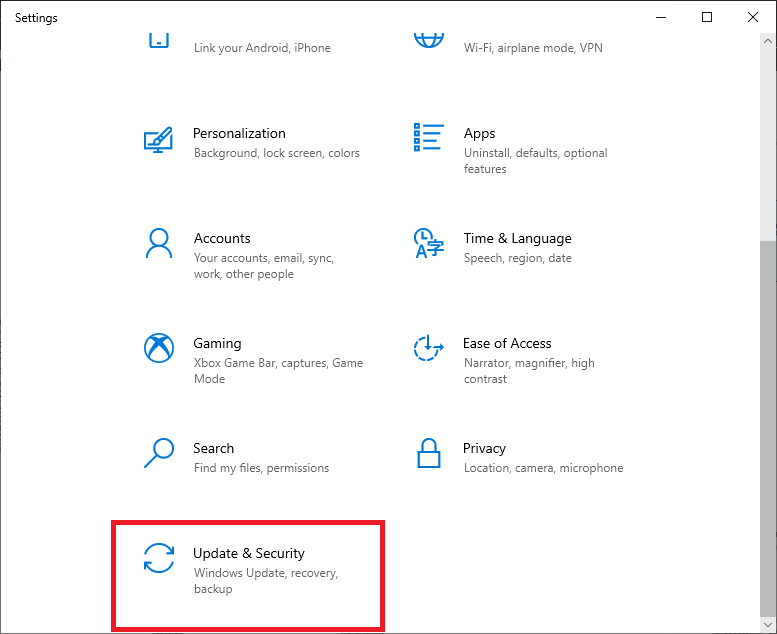
- Maintenant, cliquez sur Sécurité Windows et cliquez sur Protection contre les virus et menaces.
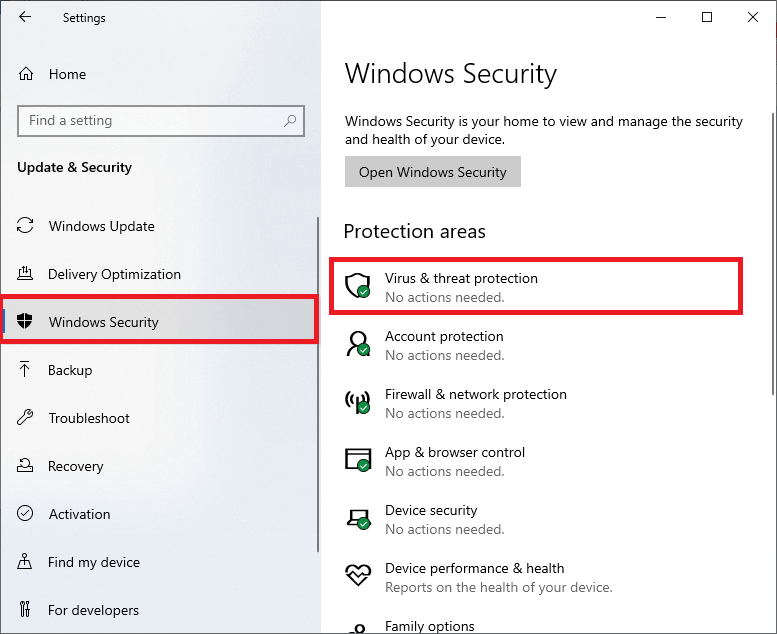
- Ensuite, cliquez sur le lien Options d’analyse.
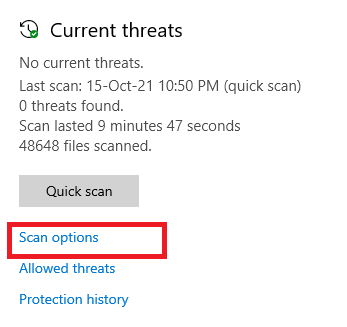
- Sélectionnez n’importe quelle option (vous pouvez choisir Analyse complète) et cliquez sur Analyser maintenant.
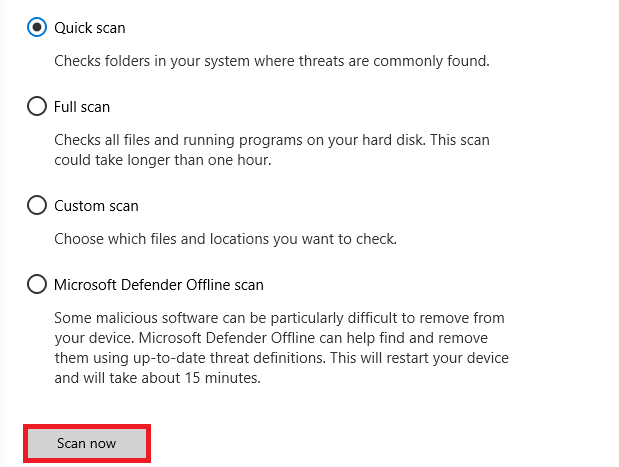
- Une fois que vous voyez toutes les menaces répertoriées à l’écran, cliquez sur Démarrer les actions.
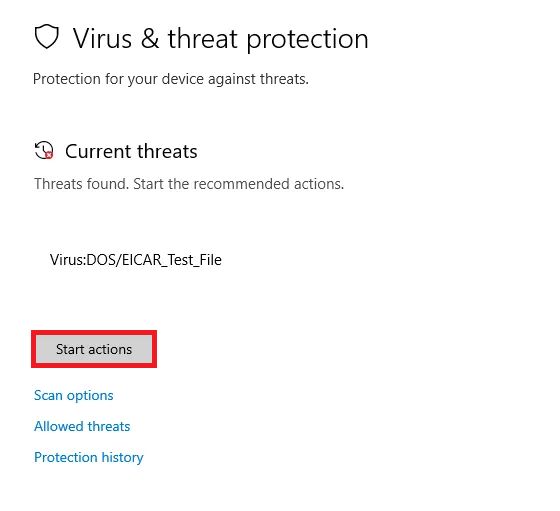
Enfin, l’outil de défense intégré éliminera tous les fichiers, répertoires, risques et virus dangereux de votre ordinateur.
Nous vous recommandons également d’utiliser un programme anti-malware externe pour analyser votre PC, car ce logiciel de sécurité avancé peut détecter et supprimer tout malware potentiel qui pourrait ne pas être détecté par l’outil de sécurité intégré.
Obtenez SpyHunter pour supprimer complètement les virus/malwares
Solution 9: Contactez l’entité qui a bloqué votre adresse IP
Vous pouvez contacter le service ou les propriétaires responsables du site Web qui empêche votre adresse IP d’y accéder. Si vous êtes convaincu que vous n’avez enfreint aucune de leurs réglementations, vous pouvez rechercher s’il existe une raison pour laquelle ils limitent votre accès. Les propriétaires peuvent vous conseiller sur ce que vous devez faire pour accéder à leur site Web ou à leur service.
Meilleure et la plus simple solution pour corriger les erreurs et les problèmes du PC
Si vous rencontrez constamment des erreurs et des problèmes liés au PC et que vous avez appliqué toutes les solutions manuelles, mais que rien ne fonctionne toujours, essayez le logiciel conçu par des professionnels PC Réparation Outil.
Il s’agit d’un outil multifonctionnel avancé. Il analyse le PC pour détecter et corriger les erreurs et problèmes courants liés au PC, vous protéger contre la perte de fichiers, réparer les fichiers système corrompus et protéger le PC contre les virus ou les logiciels malveillants.
Il optimise également le PC pour fournir des performances améliorées à ses utilisateurs. Alors, essayez simplement cet outil et corrigez les erreurs du PC sans aucun problème.
Obtenez PC Réparation Outil pour résoudre diverses erreurs/problèmes de PC
Conclusion
Dans l’ensemble, il est important de prendre les mesures nécessaires pour corriger votre erreur IP temporairement bloquée dans Windows 10 et 11.
En suivant les 9 correctifs éprouvés répertoriés ci-dessus, vous pouvez facilement résoudre l’erreur et recommencer à profiter d’Internet. Assurez-vous de vérifier régulièrement votre adresse IP et assurez-vous que votre connexion est sécurisée pour éviter tout autre problème.
Dans ce blog, j’ai tenté de répertorier les solutions potentielles qui ont fonctionné pour de nombreux utilisateurs de PC pour résoudre l’erreur. Si vous avez des questions sur ce sujet, n’hésitez pas à nous contacter sur notre page Facebook.
Bonne chance…!
Hardeep has always been a Windows lover ever since she got her hands on her first Windows XP PC. She has always been enthusiastic about technological stuff, especially Artificial Intelligence (AI) computing. Before joining PC Error Fix, she worked as a freelancer and worked on numerous technical projects.